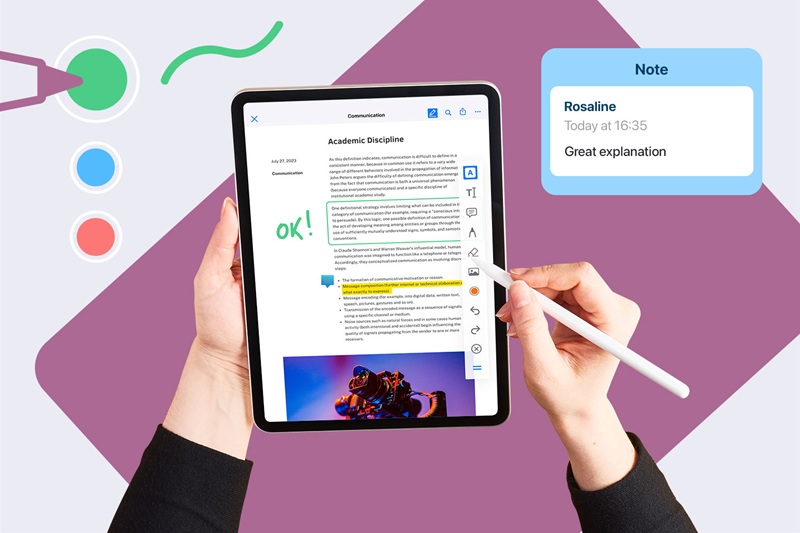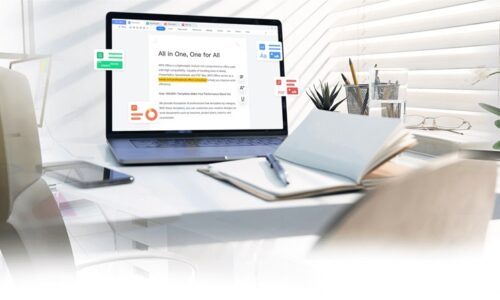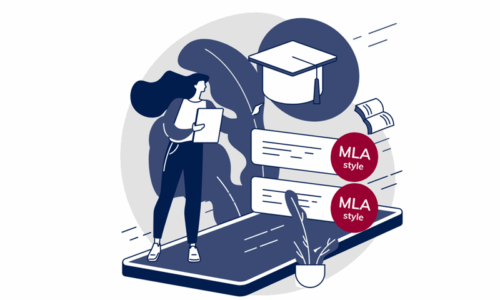Sering membaca file PDF, entah itu untuk membaca jurnal, e-book, atau materi kuliah? Nah, pernah nggak sih kamu merasa kesulitan untuk mencatat poin-poin penting dari file PDF tersebut? Kalau iya, berarti kamu butuh tahu cara anotasi di PDF.
Tahu cara anotasi di PDF ini penting banget, lho, karena bisa membantu kamu menyoroti informasi penting, menambahkan catatan, atau bahkan menggambar langsung di dokumen PDF. Dengan begitu, belajar jadi lebih efektif dan nggak ribet. Tidak hanya itu, cara anotasi di PDF juga bisa bantu kamu:
- Pertama, kamu nggak perlu lagi mencatat manual di buku atau kertas. Semua catatan bisa langsung kamu tambahkan di file PDF-nya.
- Kedua, anotasi bikin kamu lebih fokus karena kamu bisa langsung menandai bagian yang penting tanpa harus bolak-balik membaca ulang.
- Ketiga, ini cocok banget buat mahasiswa yang sering kerja kelompok atau diskusi, karena kamu bisa berbagi file PDF yang sudah diberi anotasi ke teman-temanmu.
Jadi, cara anotasi di PDF ini benar-benar solusi praktis buat kamu yang ingin belajar lebih efisien. Dan kalau kamu belum tahu caranya, saya bakal jelasin secara lengkap tentang cara anotasi di PDF lengkap dengan tips-tips biar anotasi kamu makin rapi, sampai rekomendasi alat yang bisa kamu gunakan. Yuk, kita bahas lebih lanjut!
Cara Anotasi di PDF
Oke kita langsung masuk saja cara anotasi di PDF dengan langkah-langkah yang mudah diikuti. Ada banyak aplikasi dan alat yang bisa kamu gunakan untuk cara anotasi di PDF, baik yang gratis maupun berbayar. Tapi tenang, saya bakal fokus ke cara yang simpel dan nggak bikin pusing. Jadi, kamu bisa langsung praktik tanpa ribet.
1. Cara Anotasi di PDF Menggunakan WPS Office
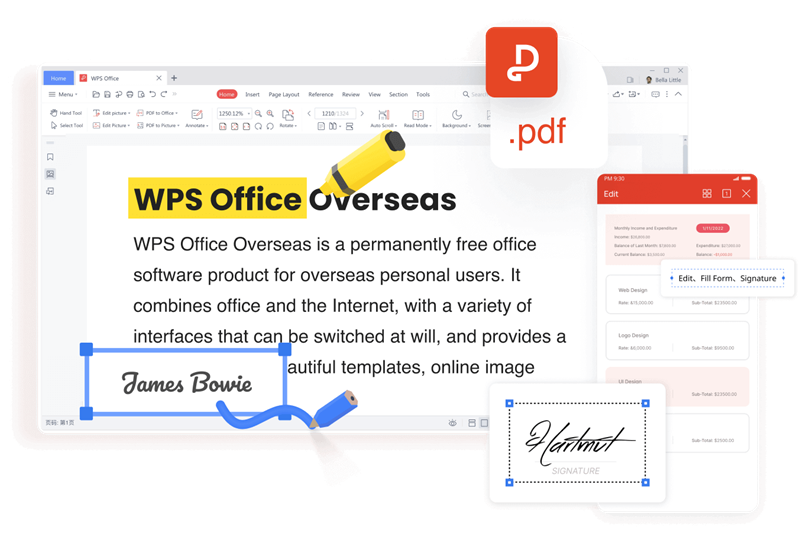
WPS Office adalah salah satu aplikasi yang populer di kalangan mahasiswa karena fiturnya yang lengkap dan gratis. Selain untuk membaca PDF, aplikasi ini juga punya fitur anotasi yang cukup lengkap. Berikut langkah-langkahnya untuk cara anotasi di PDF pakai WPS Office:
- Unduh dan instal WPS Office di laptop atau smartphone kamu.
- Buka file PDF yang ingin kamu anotasi.
- Klik menu Home dan pilih opsi Highlight.
- Pilih warna yang kamu suka, lalu sorot teks atau bagian yang penting.
- Klik menu Comment dan pilih Note Mode.
- Klik di bagian PDF yang ingin kamu tambahkan catatan, lalu ketik komentar kamu.
- Pilih alat gambar seperti pena atau bentuk (lingkaran, kotak, dll.).
- Gunakan alat ini untuk menandai atau menggambar di bagian tertentu.
- Setelah selesai, simpan file PDF kamu dengan klik Save As. Kamu bisa membagikan file ini ke teman-temanmu jika diperlukan.
2. Cara Anotasi di PDF dengan Adobe Acrobat Reader
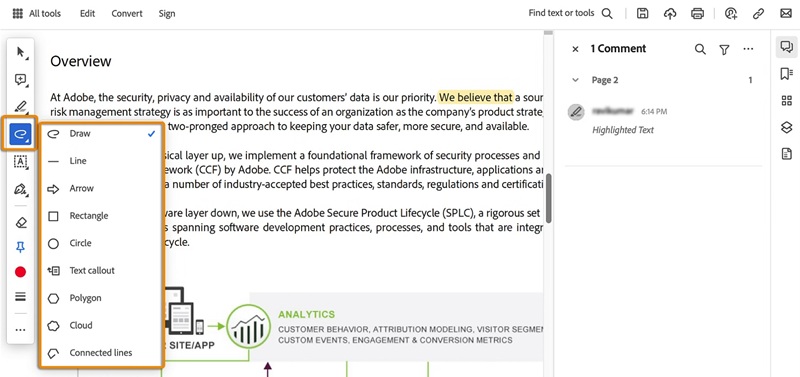
Adobe Acrobat Reader juga aplikasi PDF paling populer. Meskipun versi gratisnya sudah cukup untuk cara anotasi di PDF, kamu bisa mempertimbangkan versi berbayar jika butuh fitur tambahan. Berikut langkah-langkahnya:
- Instal Adobe Acrobat Reader di perangkat kamu.
- Buka file PDF yang ingin kamu anotasi.
- Klik ikon Comment di toolbar.
- Pilih alat seperti Highlight Text, Underline Text, atau Strikethrough Text untuk menandai teks.
- Klik ikon Sticky Note di toolbar.
- Tempelkan catatan di bagian PDF yang relevan.
- Pilih alat gambar untuk menambahkan garis, panah, atau bentuk lainnya.
- Sesuaikan warna dan ukuran sesuai kebutuhan.
- Simpan file PDF yang sudah diberi anotasi. Atau, kamu bisa langsung membagikannya melalui email atau aplikasi lainnya.
3. Cara Anotasi di PDF Secara Online dengan PDFgear

Kalau kamu nggak mau repot instal aplikasi, kamu bisa coba alat online seperti PDFgear. Ini cocok banget buat kamu yang butuh cara cepat dan praktis. Berikut cara anotasi di PDF pakai PDFgear:
- Buka situs PDFgear di browser kamu.
- Seret dan lepas file PDF yang ingin kamu anotasi.
- Pilih alat seperti Highlight, Add Text, atau Draw.
- Tambahkan anotasi sesuai kebutuhan.
- Setelah selesai, klik tombol Download untuk menyimpan file PDF kamu.
- File ini bisa langsung kamu gunakan atau bagikan.
Tips Anotasi di PDF
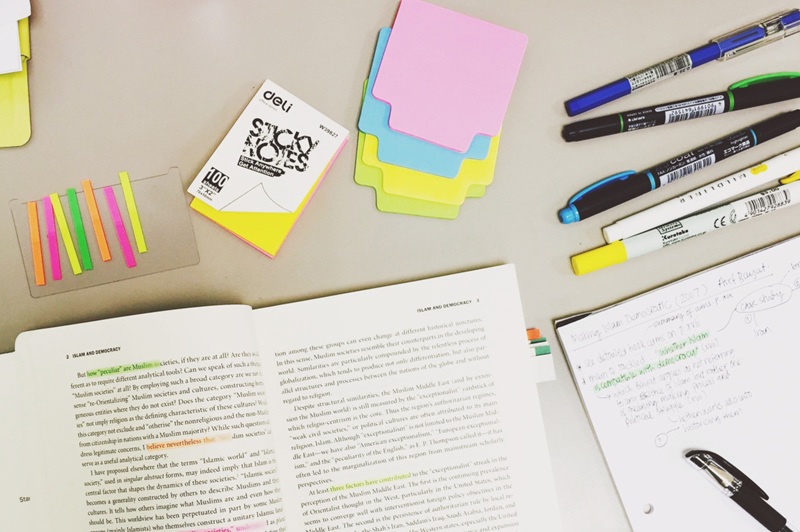
Setelah tahu cara anotasi di PDF, ada beberapa tips yang bisa kamu terapkan supaya hasil anotasi kamu lebih rapi dan efektif. Berikut beberapa tipsnya:
- Gunakan Warna yang Konsisten: Pilih warna tertentu untuk setiap jenis anotasi. Misalnya, warna kuning untuk sorotan penting, warna biru untuk catatan tambahan, dan warna merah untuk hal yang perlu diperbaiki.
- Jangan Berlebihan: Hindari menyorot atau menandai terlalu banyak bagian. Fokus pada poin-poin yang benar-benar penting agar anotasi kamu tetap jelas dan mudah dipahami.
- Gunakan Alat yang Tepat: Pilih alat anotasi yang sesuai dengan kebutuhan. Misalnya, gunakan Highlight untuk menyorot teks, Sticky Notes untuk menambahkan komentar, dan alat gambar untuk menandai bagian tertentu.
- Simpan Versi Asli: Sebelum mulai anotasi, pastikan kamu menyimpan salinan file PDF asli. Ini penting kalau-kalau kamu butuh file tanpa anotasi di kemudian hari.
- Gunakan Perangkat yang Mendukung: Untuk pengalaman terbaik, gunakan perangkat dengan layar yang cukup besar dan responsif. Misalnya, laptop ASUS Vivobook S14 (S3407CA) yang punya layar 14 inci dengan resolusi WUXGA. Laptop ini juga ringan dan punya baterai tahan lama, jadi cocok banget buat mahasiswa yang sering kerja di mana saja.
Nah, itu dia pembahasan lengkap tentang cara anotasi di PDF. Dengan fitur anotasi, kamu bisa belajar lebih efektif, mencatat poin-poin penting, dan berbagi catatan dengan teman-temanmu. Ada banyak alat yang bisa kamu gunakan, mulai dari WPS Office, Adobe Acrobat Reader, hingga PDFgear. Pilih yang paling sesuai dengan kebutuhan kamu.
Jangan lupa, untuk pengalaman yang lebih nyaman, pastikan kamu menggunakan perangkat yang mendukung. Kalau kamu sering bekerja dengan file PDF, terutama untuk anotasi, pastikan kamu menggunakan perangkat yang mendukung.

Salah satu rekomendasi terbaik adalah ASUS Vivobook S14 (S3407CA). Laptop ini dirancang untuk menunjang produktivitas mahasiswa dengan fitur-fitur unggulan yang bikin pengalaman belajar dan bekerja jadi lebih nyaman. Kenapa?
- ASUS Vivobook S14 hadir dengan layar 14 inci beresolusi WUXGA (1920 x 1200) yang tajam dan anti-glare, sehingga nyaman untuk membaca dokumen PDF dalam waktu lama tanpa membuat mata cepat lelah. Rasio layar 16:10 juga memberikan ruang lebih luas untuk multitasking, seperti membuka PDF sambil mencatat.
- Ditenagai prosesor Intel® Core™ Ultra 5 generasi terbaru, laptop ini mampu menjalankan aplikasi berat seperti Adobe Acrobat atau WPS Office dengan lancar. Ditambah lagi, kapasitas RAM 16GB DDR5 dan penyimpanan 1TB SSD bikin performanya makin ngebut, bahkan untuk multitasking.
- Baterainya juga tahan lama, dengan kapasitas 70Wh yang bisa bertahan hingga 20 jam, cocok buat kamu yang sering belajar di luar rumah.
- Desainnya yang ringan dan stylish dengan bodi metalik bikin laptop ini mudah dibawa ke mana saja. Dengan harga sekitar Rp12.499.000, ASUS Vivobook S14 adalah investasi yang pas untuk mahasiswa yang butuh perangkat andal untuk belajar, bekerja, dan anotasi PDF.
Jadi, tunggu apa lagi? Yuk, mulai praktikkan cara anotasi di PDF dan rasakan manfaatnya untuk belajar kamu!